python自动化运维三:数据报表定制以及scapy模块介绍
Excel也是报表的一个重要的工具。这里首先接受下excel的操作。先来看一个简单的例子。代码如下
import xlsxwriter
def
excel_function():
workbook=xlsxwriter.Workbook('demo.xlsx')
(1)创建一个xlsx文件
worksheet=workbook.add_worksheet() (2)创建一个sheet
bold=workbook.add_format({'bold':True})
(3)设置加粗格式
worksheet.write('A1','Hello')
(4)往单元格中写入数据
worksheet.write('A2','World',bold)
worksheet.write('B2',u'中文测试',bold)
worksheet.write(2,0,100)
(5)以行列的方式往单元格中写入数据
worksheet.write(3,0,35)
worksheet.write(4,0,'=SUM(A3:A4)')
(6) 写入公式
worksheet.insert_image('B5',r'e:/code.JPG')
(7) 插入图片
workbook.close()
上面代码从步骤1到步骤7包含了创建,写入,插入等各种操作。最终生成的图片如下。

在worksheet的界面其实还有很多个写入数据的方法:
1 worksheet.write_string(5,0,'text here') #写入字符
2 worksheet.write_number(6,0,10) #写入数字
3 worksheet.write(7,0,'None') #写入空白
4 worksheet.write_formula(8,0,'=SUM(A3:A4)') #写入公式
5 worksheet.write_datetime(9,0,datetime.datetime.now()) #写入时间
6 worksheet.write_url(10,0,'ftp://www.python.org/') #写入网页链接
7worksheet.insert_image('B5',r'e:/code.JPG',{'url':'http://python.org'}) #插入图片的同时链接到具体的网址。点击图片跳到链接位置
接下来看下如何制作图表:先来看下面的例子,统计商场,广场以及体育馆周一到周七的人数分布
def
make_figure(chart,row):
chart.add_series({
'categories':u'=测试!$B$1:$H$1',
#设置X轴显示名字,同时也是分类统计的标识
'values':u'=测试!$B$'+str(row)+':$H$'+str(row),
#周一到周七的数据来源
'line':{'color':'black'},
'name':u'=测试!$A$'+str(row),
#引用业务名称为图例项
})
def
excel_function():
title=[u'星期一',u'星期二',u'星期三',u'星期四',u'星期五',u'星期六',u'星期七']
title2=[u'地点',u'商场',u'体育馆',u'广场']
(1) 加入行和列的标题
data=[[1000,2500,2200,4000,3900,1000,20000],[200,100,5000,800,1100,1200,2400],[300,400,2000,1000,340,4000,5000]]
(2)加入数据
workbook=xlsxwriter.Workbook('demo.xlsx')
worksheet=workbook.add_worksheet(u'测试')
row_index=1
for
t in
title:
worksheet.write(0,row_index,t)
row_index+=1
cow_index=0
for t
in title2:
worksheet.write(cow_index,0,t)
cow_index+=1
worksheet.write_row('B2',data[0])
(3)写入数据
worksheet.write_row('B3',data[1])
worksheet.write_row('B4',data[2])
chart=workbook.add_chart({'type':'column'})
(4)创建一个柱状图表
for row
in range(2,5):
make_figure(chart,row) (5) 生成图表
chart.set_title({'name':u'商场人流量统计'})
(6) 设置标题
worksheet.insert_chart('A6',chart)
(7)插入报表
workbook.close()
得到如下的结果:
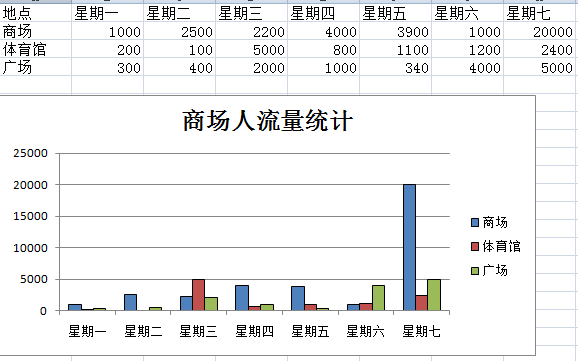
再来看下线形图的添加。代码如下。和柱状图大同小异
chart=workbook.add_chart({'type':'column'})
chart2=workbook.add_chart({'type':'line'})
for
row in
range(2,5):
make_figure(chart,row)
for
row in
range(2,5):
make_figure2(chart2,row)
chart.set_title({'name':u'商场人流量统计柱状图'})
chart2.set_title({'name':u'商场人流量统计线性图'})
worksheet.insert_chart('A6',chart)
worksheet.insert_chart('I6',chart2)
但是在线形图中商场,广场,体育馆的颜色都一样,都为黑色,无法区分
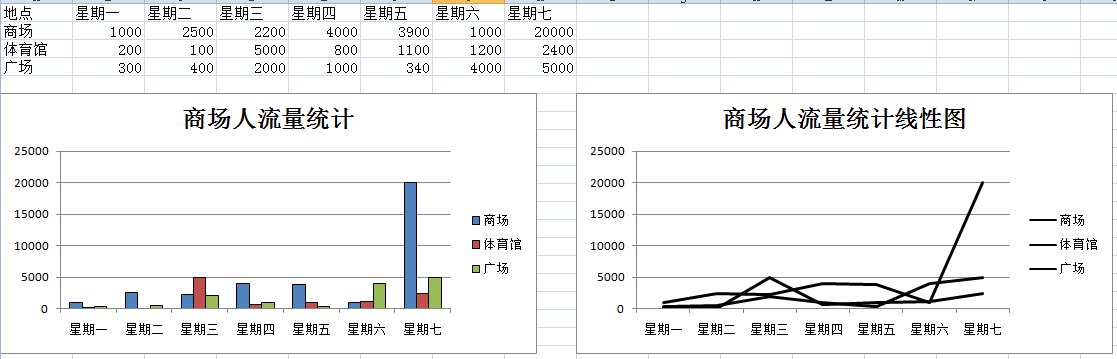
代码修改下:
def make_figure2(chart,row,color_stye):
chart.add_series({
'categories':u'=测试!$B$1:$H$1',
'values':u'=测试!$B$'+str(row)+':$H$'+str(row),
'line':{'color':color_stye},
'name':u'=测试!$A$'+str(row),
})
color=['red','green','blue']
for
row in
range(2,5):
make_figure2(chart2,row,color[row-2])
得到如下的图表。区分线条颜色后更加一目了然。

图表还有很多种格式:
area:创建一个面积样式的图表:
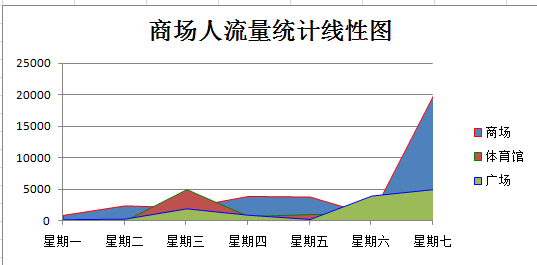
bar:创建一个柱形样式的图表

pie:创建一个饼图样式的图表
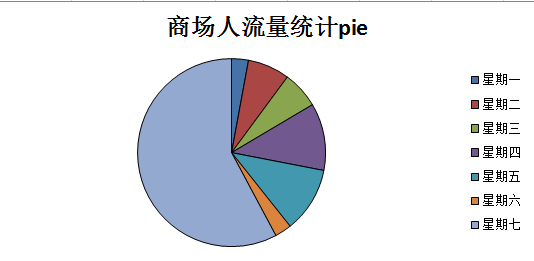
scatter:创建一个散点样式的图表
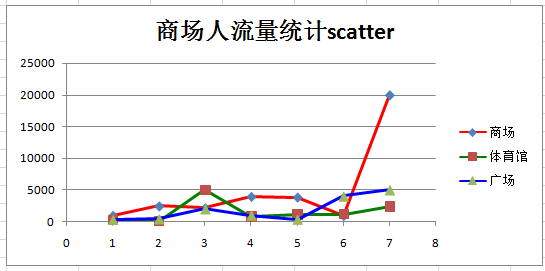
stock:创建一个股票样式的图表
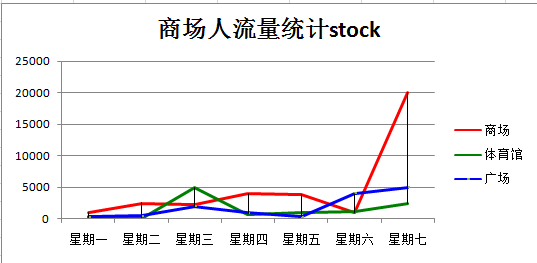
radar:创建一个雷达样式的图表。
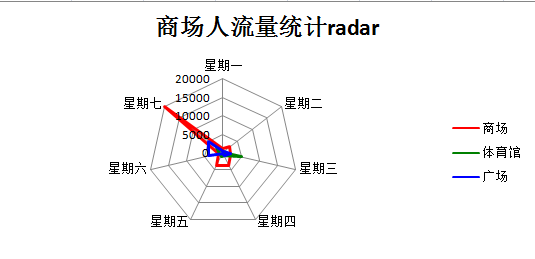
二 scapy功能
scapy是一个很牛逼的网络探测工具包。可以对数据包进行伪造和解包,包括发送数据包,包探测,应当和反馈功能等。下面我们来看下具体的包构造
a=IP(ttl=10)/TCP()/"GET / HTTP/1.0\r\n\r\n" #构造一个IP包,上层业务是HTTP
a.src="192.168.0.11" #设定IP报文的源和目的地址
a.dst="192.168.0.1"
send(a) #发送数据报文
wireshark抓取的数据如下:192.168.0.11向192.168.0.1发送了一个HTTP报文。send还可以设置发送的间隔和次数。比如send(a,inter=1,count=10)意味着发送10个数据包,每个数据包间隔1秒
也可以构造一个ICMP报文:a=IP(ttl=10)/ICMP()。
那么在IP和TCP报文中我们有那些字段可以设置呢,通过ls(IP)和ls(TCP)可以查看到对应的参数
version : BitField = (4)
ihl : BitField = (None)
tos : XByteField = (0)
len : ShortField = (None)
id : ShortField = (1)
flags : FlagsField = (0)
frag : BitField = (0)
ttl : ByteField = (64)
proto : ByteEnumField = (0)
chksum : XShortField = (None)
src : Emph = (None)
dst : Emph = ('127.0.0.1')
options : PacketListField = ([])
The IP parameter is as follows None
sport : ShortEnumField = (20)
dport : ShortEnumField = (80)
seq : IntField = (0)
ack : IntField = (0)
dataofs : BitField = (None)
reserved : BitField = (0)
flags : FlagsField = (2)
window : ShortField = (8192)
chksum : XShortField = (None)
urgptr : ShortField = (0)
options : TCPOptionsField = ({})
也可以通过IP().show来查看。通过设置这些参数我们就可以构造各种不同的数据报文。对应的物理层也可以用Ether().show()。另外如果要查看scapy实现了哪些协议,可以用ls()来查看
下面来看下traceroute的功能。相比命令行的traceroute,scapy中的traceroute首先通过探测机以SYN方式进行TCP服务扫描,同时启动tcpdump抓包,获取扫描过程经过的所有路由点,再通过graph方法进行路由IP轨迹绘制。中间调用ASN映射查询IP地理信息生成svg流程文档。现实svg文档需要安装graphviz软件包,否则无法显示出图像。apt-get install graphviz
from scapy.all import *
import os
import sys,time,subprocess
if __name__=="__main__":
target="www.sina.com.cn"
res,unans=traceroute(target,dport=80,retry=-2)
res.graph() #直接跳出svg图像
res.graph(target=">test.svg") #保存为svg文件
time.sleep(1)
subprocess.Popen("/usr/bin/convert test.svg test.png",shell=True) #转换为png文件
得到的运行结果”-”表示路由节点无回应或超时,”ll”表示扫描的指定服务无回应,“SA”表示扫描的指定服务有回应,一般是最后一个主机IP
WARNING: No route found for IPv6 destination :: (no default route?)
Begin emission:
***********Finished to send 30 packets.
*****************Begin emission:
Finished to send 2 packets.
Begin emission:
Finished to send 2 packets.
.............
Received 41 packets, got 28 answers, remaining 2 packets
59.175.132.126:tcp80
1 192.168.1.1 11
2 100.64.0.1 11
3 100.64.0.1 11
5 171.208.199.221 11
6 202.97.29.5 11
7 111.175.227.78 11
9 59.175.132.126 SA
10 59.175.132.126 SA
11 59.175.132.126 SA
12 59.175.132.126 SA
13 59.175.132.126 SA
14 59.175.132.126 SA
15 59.175.132.126 SA
16 59.175.132.126 SA
17 59.175.132.126 SA
18 59.175.132.126 SA
19 59.175.132.126 SA
20 59.175.132.126 SA
21 59.175.132.126 SA
22 59.175.132.126 SA
23 59.175.132.126 SA
24 59.175.132.126 SA
25 59.175.132.126 SA
26 59.175.132.126 SA
27 59.175.132.126 SA
28 59.175.132.126 SA
29 59.175.132.126 SA
30 59.175.132.126 SA
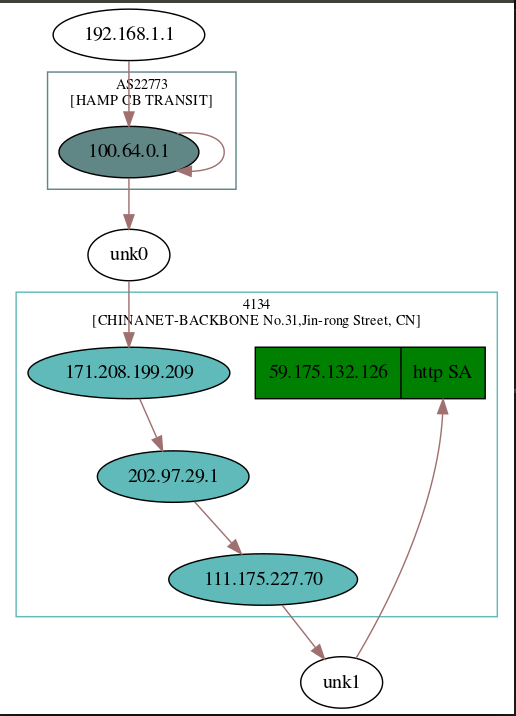
scapy不但可以构造发送数据,也可以解析获取到的数据,解析获取的数据依靠的是sniff
dpkt=sniff(iface='wlan0',count=5)
wrpcap('test.pcap',dpkt)
print dpkt[0].show
第一个包的显示结果。可以很清楚的看到各层的数据
###[ Ethernet ]###
dst = ff:ff:ff:ff:ff:ff
src = a4:56:02:4d:65:1f
type = 0x806
###[ ARP ]###
hwtype = 0x1
ptype = 0x800
hwlen = 6
plen = 4
op = who-has
hwsrc = a4:56:02:4d:65:1f
psrc = 192.168.0.1
hwdst = ff:ff:ff:ff:ff:ff
pdst = 192.168.0.1
###[ Padding ]###
load = '\x00\x00\x00\x00\x00\x00\x00\x00\x00\x00\x00\x00\x00\x00\x00\x00\x00\x00'
还可以设置过滤条件,比如只获取某个协议的数据,通过设置filter的值。注意,filter的协议必须为小写,filter=”UDP”会报错。
dpkt=sniff(iface='wlan0',filter="udp",count=5)
print dpkt[0].show()
只获取udp的数据。
###[ Ethernet ]###
dst = a4:56:02:4d:65:1f
src = 00:26:82:07:ef:3c
type = 0x800
###[ IP ]###
version = 4L
ihl = 5L
tos = 0x0
len = 58
id = 9166
flags = DF
frag = 0L
ttl = 64
proto = udp
chksum = 0x9588
src = 192.168.0.11
dst = 192.168.0.1
\options \
###[ UDP ]###
sport = 52061
dport = domain
len = 38
chksum = 0x255e
###[ DNS ]###
id = 2987
qr = 0L
opcode = QUERY
aa = 0L
tc = 0L
rd = 1L
ra = 0L
z = 0L
rcode = ok
qdcount = 1
ancount = 0
nscount = 0
arcount = 0
\qd \
|###[ DNS Question Record ]###
| qname = 'hm.baidu.com.'
| qtype = A
| qclass = IN
an = None
ns = None
ar = None
还可以设置回调函数来对每个包进行分析:
def show_packets(packets):
print packets.summary()
pass
def scapy_function_try():
dpkt=sniff(iface='wlan0',count=20,prn=show_packets)
得到的结果如下:
Ether / IP / TCP 192.168.0.11:56554 > 182.140.245.28:http A
Ether / IP / TCP 192.168.0.11:56532 > 182.140.245.28:http A
Ether / IP / TCP 182.140.245.28:http > 192.168.0.11:56554 A
Ether / IP / TCP 182.140.245.28:http > 192.168.0.11:56532 A
Ether / ARP who has 192.168.0.1 says 192.168.0.1 / Padding
Ether / IP / TCP 192.168.0.11:56552 > 182.140.245.28:http A
Ether / IP / TCP 182.140.245.28:http > 192.168.0.11:56552 A
Ether / ARP who has 192.168.0.1 says 192.168.0.1 / Padding
Ether / ARP who has 192.168.0.227 says 192.168.0.1 / Padding
Ether / ARP who has 192.168.0.228 says 192.168.0.1 / Padding
Ether / ARP who has 192.168.0.229 says 192.168.0.1 / Padding
Ether / ARP who has 192.168.0.230 says 192.168.0.1 / Padding
Ether / ARP who has 192.168.0.231 says 192.168.0.1 / Padding
Ether / ARP who has 192.168.0.232 says 192.168.0.1 / Padding
Ether / ARP who has 192.168.0.235 says 192.168.0.1 / Padding
Ether / ARP who has 192.168.0.236 says 192.168.0.1 / Padding
Ether / IP / TCP 192.168.0.11:44564 > 106.39.162.37:http FA
Ether / ARP who has 192.168.0.1 says 192.168.0.1 / Padding
Ether / IP / TCP 180.97.33.108:https > 192.168.0.11:37634 FA
Ether / IP / TCP 192.168.0.11:37634 > 180.97.33.108:https PA / Raw
总之,scapy的网络功能太多,简直无所不能。有兴趣的可以去看下python黑帽子和Python绝技这两本书。



